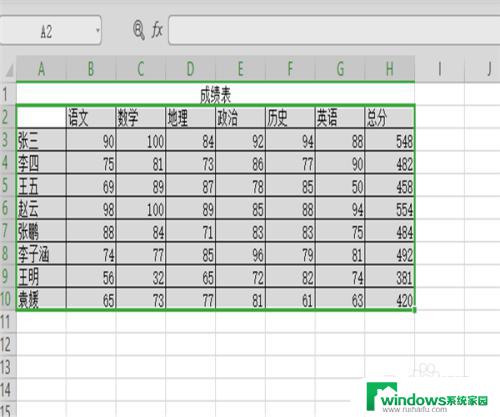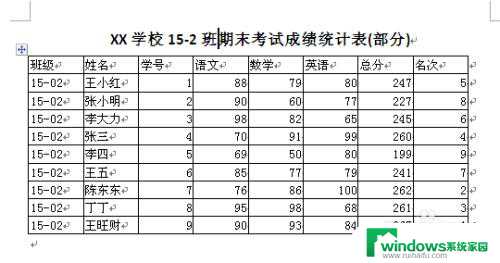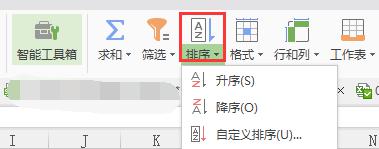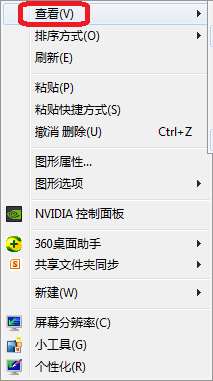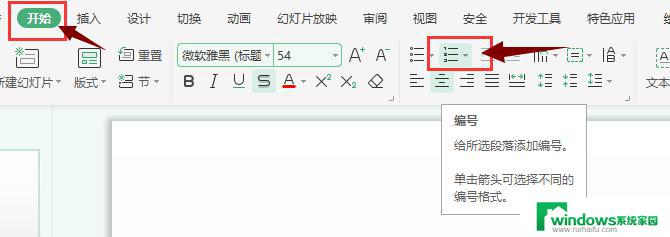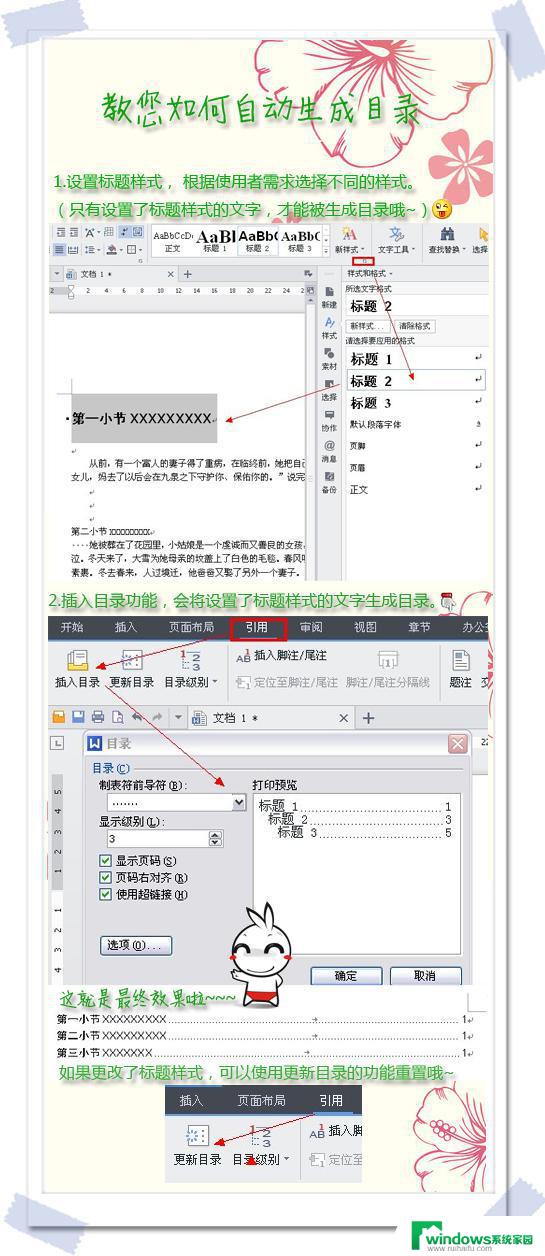xlsx怎么排序 xlsx表格的排序设置步骤
在现代社会中电子表格已经成为人们工作和生活中不可或缺的工具之一,而在众多电子表格软件中,xlsx格式的表格因其功能强大和操作便捷而备受广大用户的喜爱。对于一些初次接触xlsx表格的人来说,如何对表格进行排序可能是一个相对陌生的操作。接下来我们就来详细了解一下xlsx表格的排序设置步骤,帮助大家更好地掌握这一技巧。
操作方法:
1.打开提前制作好的xlsx表格,然后用鼠标选中整个表格,注意不要选择整行或整列,也不要选择表格标题。
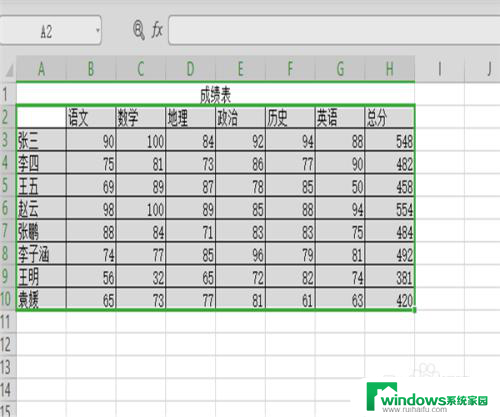
2.选中表格以后,点击上方的数据,然后在数据方面的菜单里选择排序。
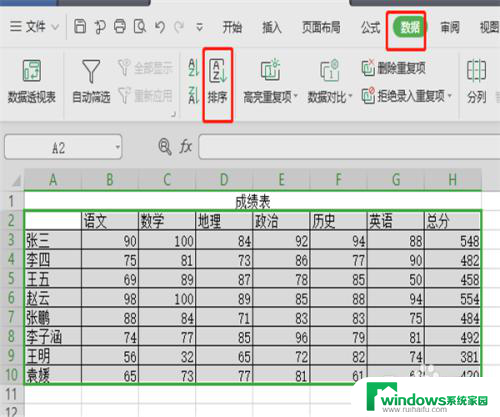
3.选择排序以后,会弹出对话框对排序进行条件设置。在主要关键词一栏选择希望按照哪一列的数据进行排序,例如成绩表就可以按照总分进行排序。
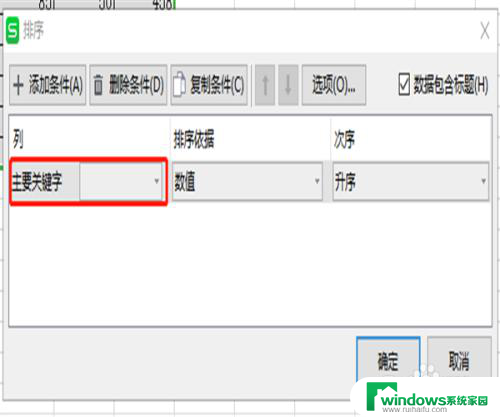
4.主要关键词选择好以后,需要选择升序还是降序,升序就是从小到大,降序就是从大到小。然后点击确定,表格的每一行就按照选定的关键词的顺序进行排列了。
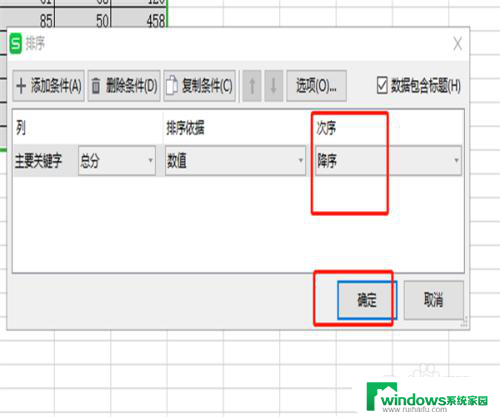
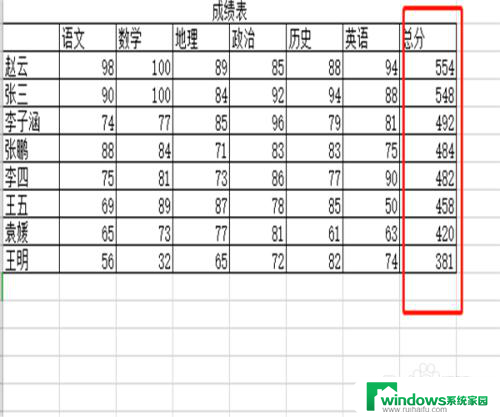
5.如果表格中存在一些相同的数据或内容,例如成绩表中有总分相同的,怎样对其进行排序呢?可以添加次要关键词,点击排序后。在设置页面,点击添加条件,在添加的次要关键词一行,选择按照那一列进行次要排序,选好后选择升序或者降序,然后点击确定。
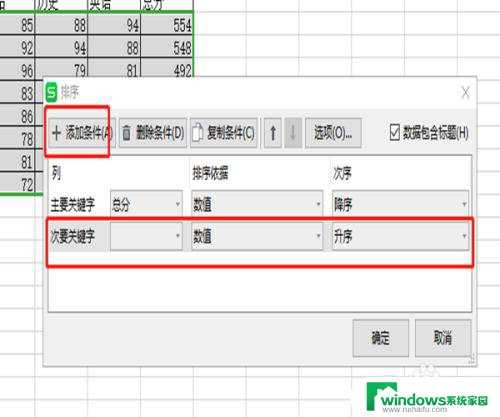
6.次要关键词的作用主要是针对按照主要关键词无法准确排序的情况,例如。成绩表中,有两个同学总分一样,那么谁在前谁在后呢?可以按照其中一科的成绩进行排序,或者有学号的话按照学号进行排序,就可以了。
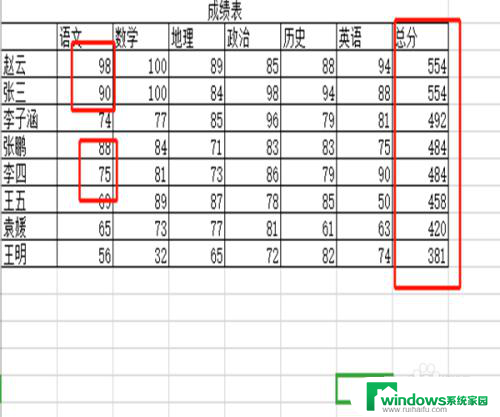
以上是关于如何对xlsx进行排序的全部内容,如果您遇到这种情况,您可以按照以上方法进行解决,希望对大家有所帮助。